Grundlagen
Voraussetzungen
Grundsätzlich können Sie OpenProject nur innerhalb der Schule, an einem offiziellen Computer vom LRA, öffnen.
Der Link zur Seite finden Sie im Lehrer-Laufwerk.
Anmeldung
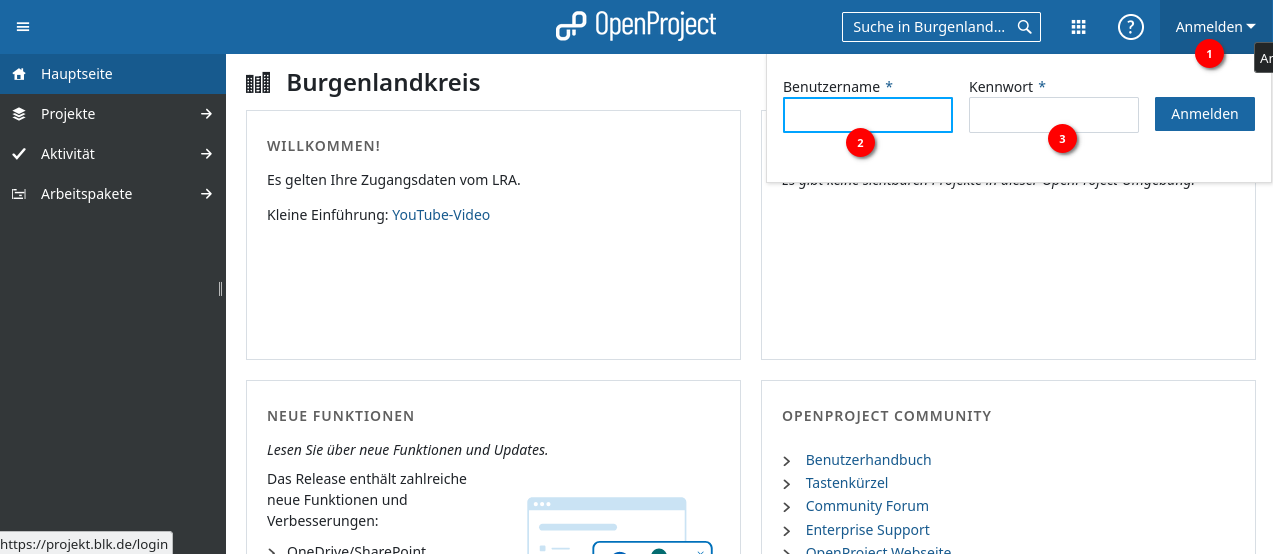
Wenn Sie die Seite geöffnet haben, haben Sie oben links [1] die Möglichkeit sich anzumelden.
Geben Sie unter Punkt [2] Ihr Benutzername aus der Schule ein und unter Punkt [3] das dazugehörige Kennwort.
Bestätigen Sie die Anmeldung mit der Schaltfläche "Anmelden" gleich daneben.
Navigation
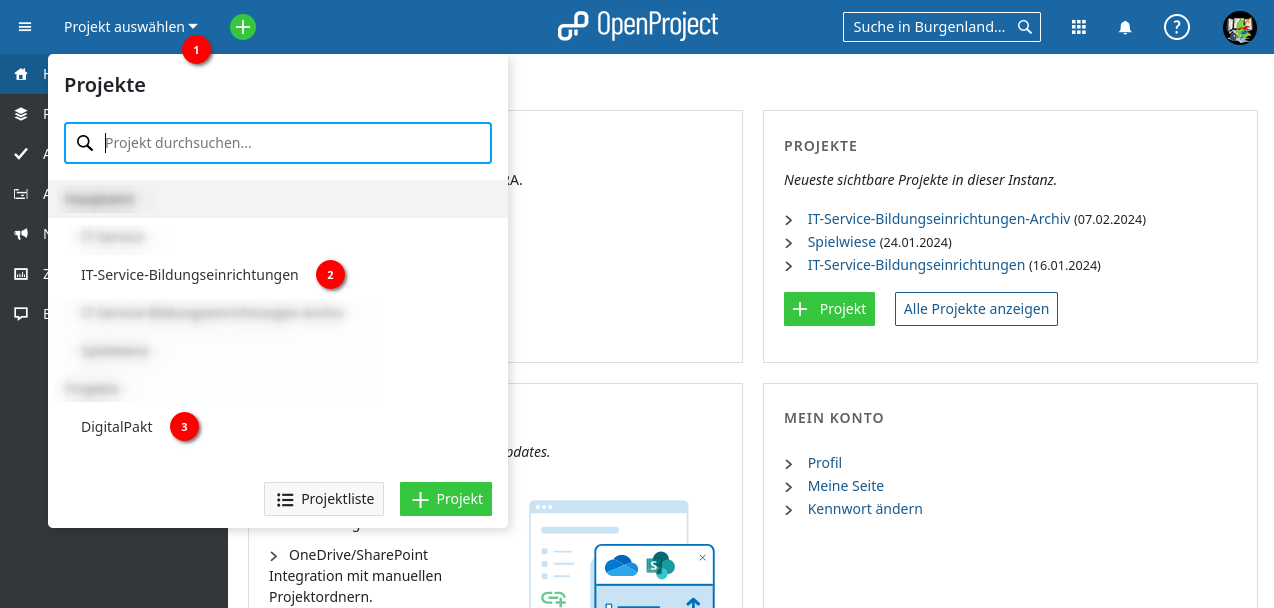
Sie können über den Menüpunkt "Projekt auswählen" [1] das entsprechende Projekt auswählen.
Projekt "DigitalPakt": Hier finden Sie alle Phasen und Aufgaben die im Bezug mit dem Förderprogramm "DigitalPakt" stehen.
Projekt "IT-Service-Bildungseinrichtungen": Hier finden Sie alle Aufgaben der Schul-IT, welche aktuell in Umsetzung sind und diejenigen die zukünftig geplant sind.
Projektübersicht
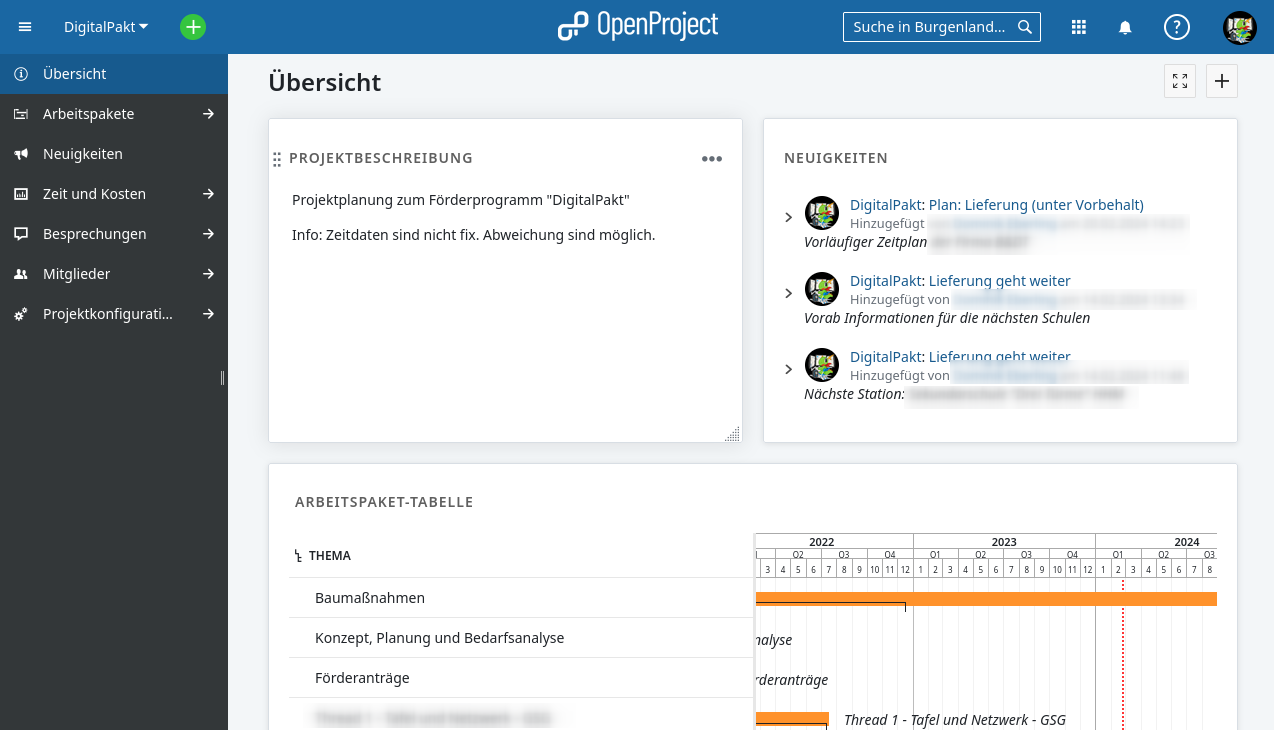
Wenn Sie ein Projekt ausgewählt haben, erscheint die Projekt-Übersicht. Hier wird Ihnen das Projekt "kurz-und-bündig" dargestellt.
Auf der linken Seite finden die ein Untermenü.
Mit einen Klick auf die Punkt "Arbeitspakete" erhalten Sie dann eine detaillierte Aufschlüsselung.
Ansicht der Arbeitspakete
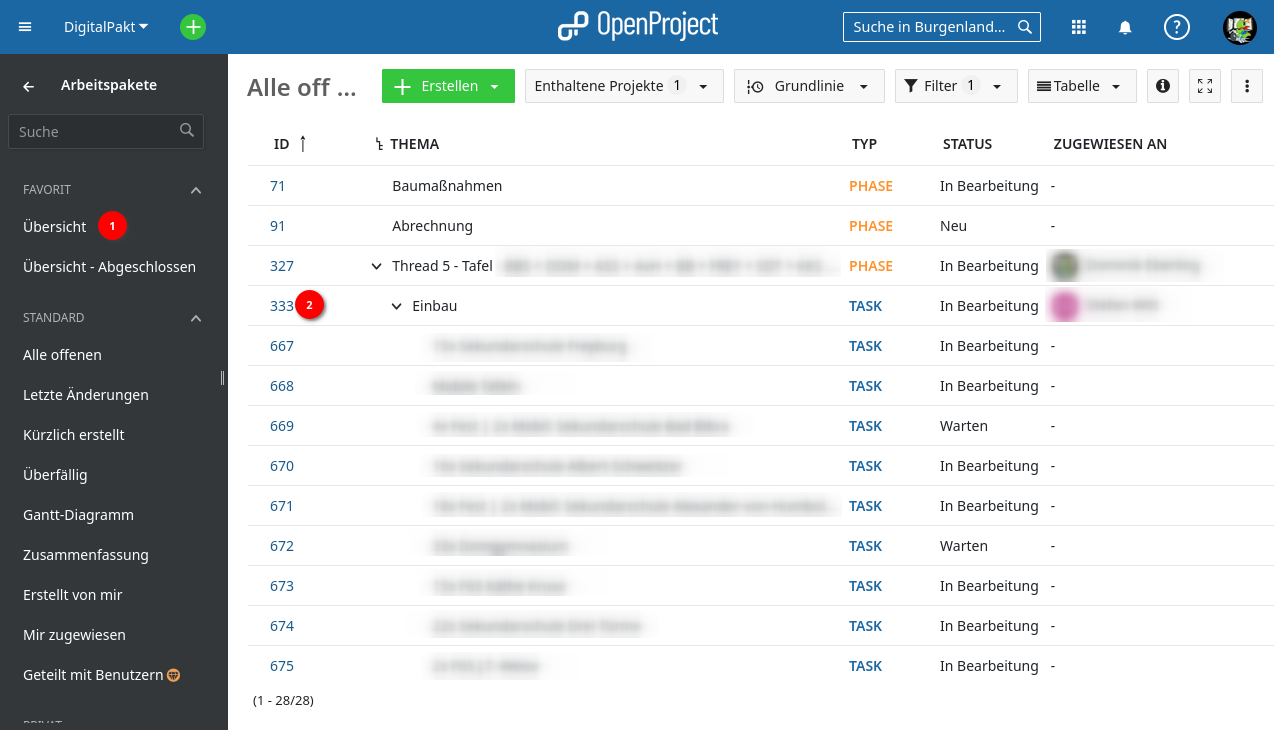
Im Menü "Arbeitspakete" erhalten Sie nun alle Aufgaben und Phasen dargestellt.
Unter Punkt 1 finden Sie vordefinierte Ansichten, welche von uns zu Verfügung gestellt werden.
Übersicht: Komplette Übersicht aller noch offenen Aufgaben.
Übersicht - Abgeschlossen: Sobald eine Aufgabe als "Abgeschlossen" vermerkt ist, ladet diese in dieser Übersicht.
Mit Punkt [2] können Sie einzelne Arbeitspakete öffnen und spezielle Informationen hierüber erfahren.
Details-Ansicht
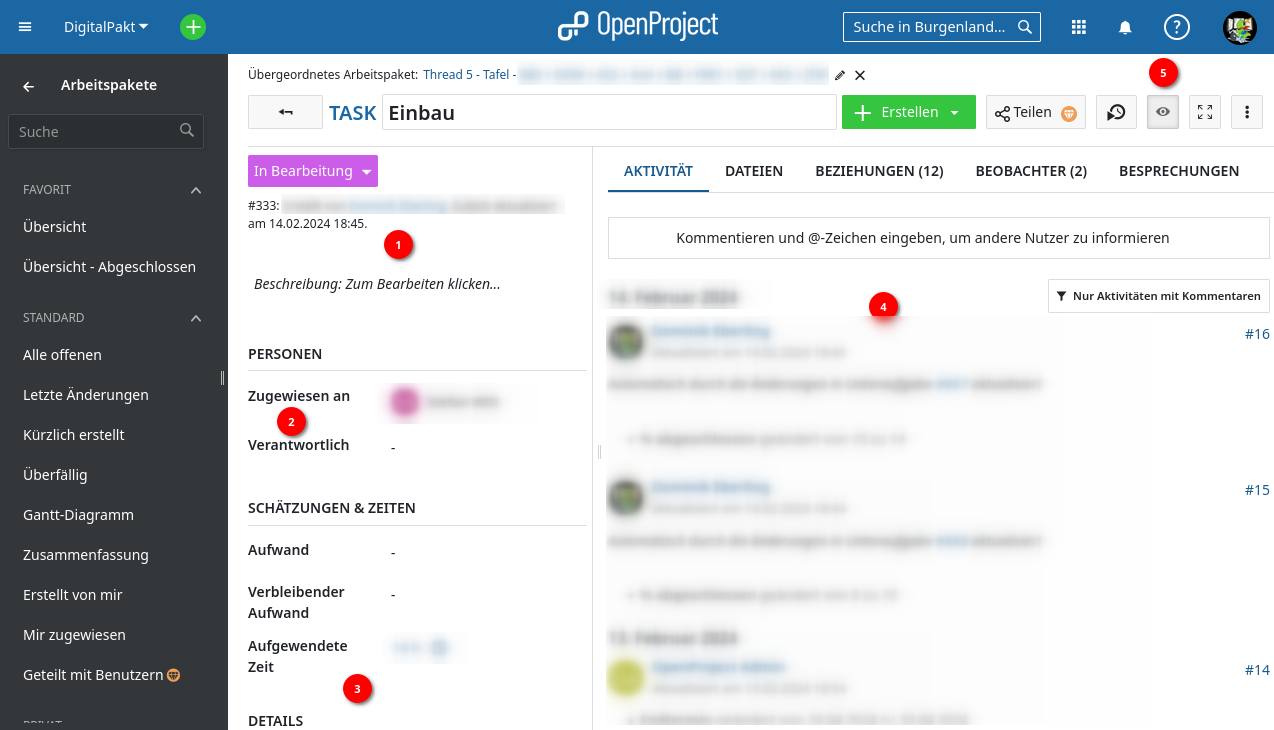
In der letzten Detailstufe erhalten Sie auch Kommentare bzw. Arbeitsvermerke.
Sie können mir Ihrem persönlichen Konto ebenfalls ein Kommentar [Punkt 4] hinterlassen oder werden über diesen von uns direkt angeschrieben.
Bei Punkt [1] sehen Sie allgemeine Informationen zum Aufgaben-Paket. Diese dienen ggf als Erläuterung was getan werden muss. Wenn sich eine Aufgabe in den einzelnen Schulen immer wiederholt, kann diese Beschreibung auch in er entsprechenden Phase vermerkt sein.
Unter Punk [2] sehen Sie den direkten Ansprechpartner für das Aufgaben-Paket. Auch hier: Wenn die Aufgabe sich in mehreren Schulen wiederholt, wird dies in der Phase vermerkt.
In Punkt [3] sehen Sie Daten zu dem Paket. Wir notieren nicht bei jeder Phase die Zeiten. Dies dient uns lediglich als Orientierung.
